- Автор Jason Gerald [email protected].
- Public 2024-01-19 22:13.
- Акыркы өзгөртүү 2025-01-23 12:25.
Бул wikiHow сизге Google Chrome браузеринин фонун өзгөртүүгө үйрөтөт. Эгерде Google Chrome жаңыртылган болсо (жаңыртуу), сиз сүрөттөрдү жүктөп (жүктөп) же Орнотуулар менюсунда (Орнотуулар) Google тарабынан берилген сүрөттөрдү тандай аласыз. Сиз жаңы өтмөк барагы аркылуу Орнотуулар менюсуна кире аласыз. Сиз ошондой эле Орнотуулар менюсунда Google Chromeго тема кошо аласыз.
Кадам
Метод 1 2: Жаңы өтмөк барагын колдонуу
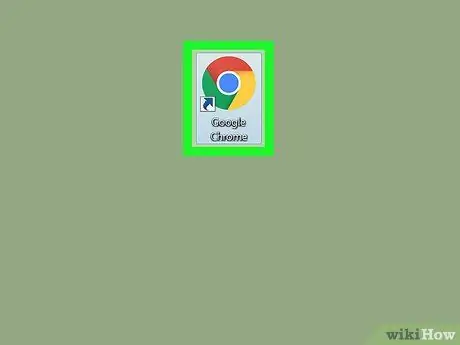
Кадам 1. Ачуу
Google Chrome.
Кызыл, сары, жашыл жана көк түстөгү шар түрүндөгү Chrome колдонмосунун сөлөкөтүн эки жолу чыкылдатыңыз.
Эгерде сиз Chromeду акыркы версиясына жаңыртпасаңыз, баскычты басыңыз ⋮ терезенин жогорку оң жагында Жолдор тандаңыз Жардам (Жардам), жана параметрлерди чыкылдатыңыз Google Chrome жөнүндө (Google Chrome жөнүндө). Андан кийин, параметрлерди чыкылдатыңыз Google Chrome жаңыртуулары жана параметрлерди чыкылдатыңыз Кайра иштетүү (Кайра иштетүү) улантуудан мурун суралганда.
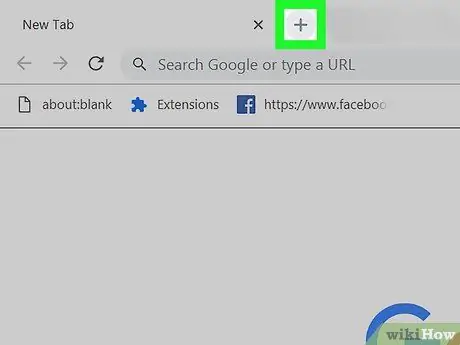
Кадам 2. Керек болсо жаңы өтмөктү ачыңыз
Эгерде Google Chrome жаңы өтмөк барагын ачпаса, баскычты басыңыз + жаңы, бош өтмөктү ачуу үчүн Chrome терезесинин жогорку оң жагында.
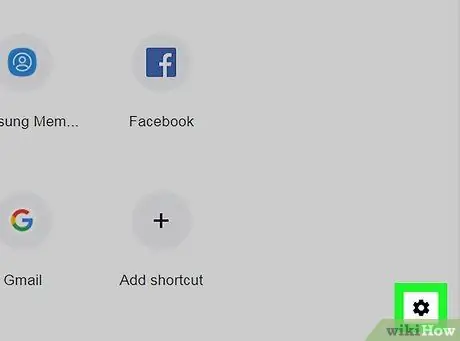
Кадам 3. "Орнотуулар" баскычын чыкылдатыңыз
Бул барактын оң ылдый жагында. Аны чыкылдатуу менен калкыма меню ачылат.
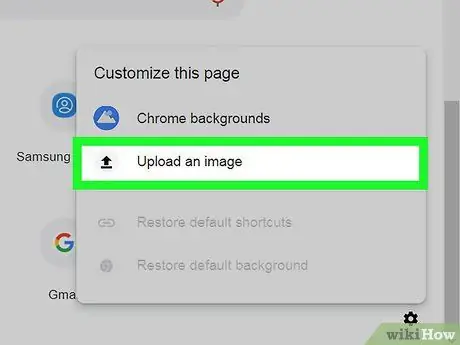
Кадам 4. Сүрөт жүктөө опциясын чыкылдатыңыз
Бул параметр калкыма менюда. Андан кийин, экранда File Explorer (Windows үчүн) же Finder (Mac үчүн) терезеси пайда болот.
Сиз ошондой эле параметрлерди чыкылдата аласыз Chrome Фондору (Chrome фонунда) эгер сиз расмий Chrome фондук сүрөтүн колдонууну кааласаңыз, калкыма менюда.
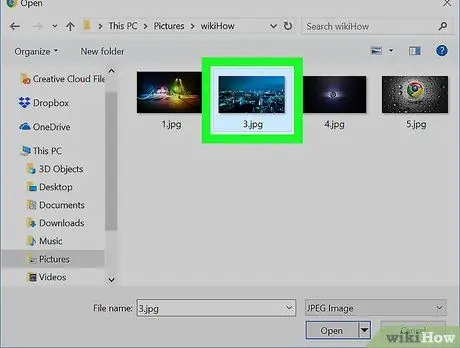
Кадам 5. Сүрөттү тандоо
Жүктөгүңүз келген сүрөт сакталган папканы ачыңыз. Андан кийин, колдонгуңуз келген сүрөттү чыкылдатыңыз.
Менюну колдонууда Chrome Фондору, сиз жөн гана колдонгуңуз келген сүрөттү басууңуз керек.
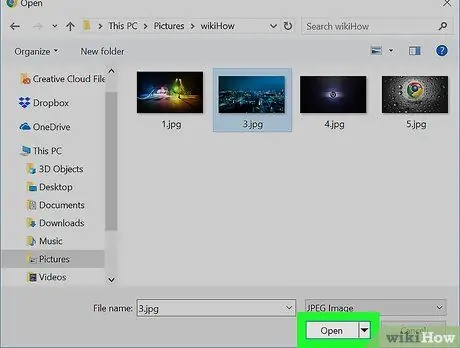
Кадам 6. Ачуу баскычын басыңыз
Ал терезенин түбүндө. Аны чыкылдатуу менен сүрөт жаңы табулатура баракчасынын фонуна кошулат.
Эгер менюда бар сүрөттү колдонсоңуз Chrome Фондору, баскычын басыңыз Бүттү (Даяр) терезенин ылдый жагында.
Метод 2 2: Темаларды колдонуу
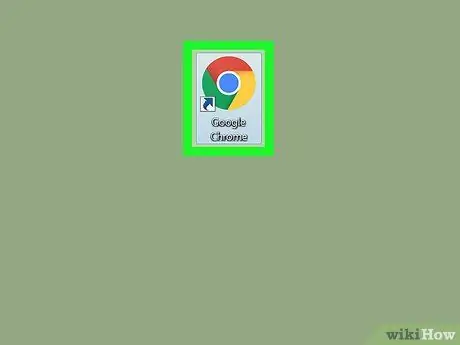
Кадам 1. Ачуу
Google Chrome.
Кызыл, сары, жашыл жана көк түстөгү шар түрүндөгү Chrome колдонмосунун сөлөкөтүн эки жолу чыкылдатыңыз.
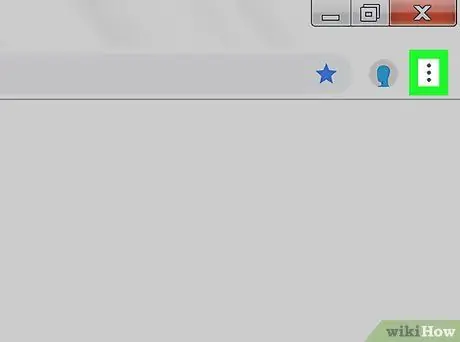
Кадам 2. Баскычты басыңыз
Бул Chrome терезесинин жогорку оң жагында. Андан кийин, экранда ачылуучу меню пайда болот.
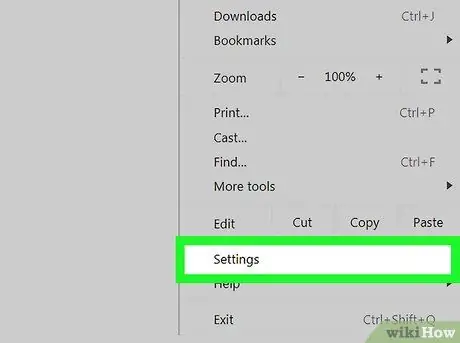
Кадам 3. Орнотуулар параметрин чыкылдатыңыз
Бул параметр ачылуучу менюда. Аны басуу менен Орнотуулар баракчасы ачылат.
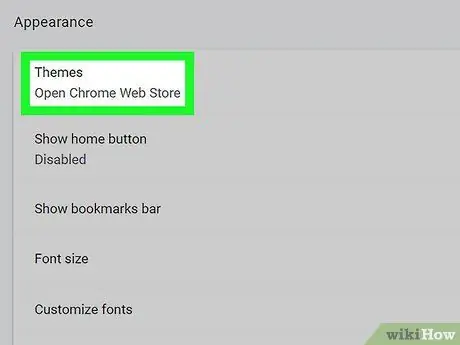
Кадам 4. Ылдый жылып, Тема вариантын чыкылдатыңыз
Бул параметр "Көрүнүш" опцияларынын тизмесинин башында.
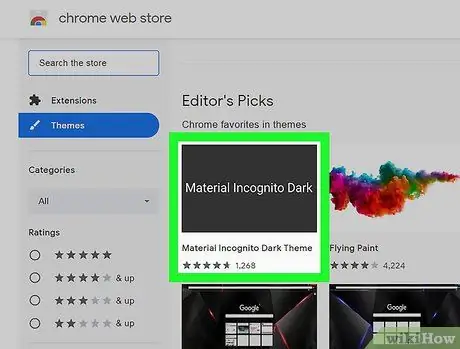
Кадам 5. Теманын фонун тандаңыз
Керектүү теманы Chrome Желе дүкөнү барагындагы жеткиликтүү темалардын тизмесинен табыңыз. Андан кийин, теманы тандоо үчүн аны басыңыз.

Кадам 6. Chrome'го кошуу баскычын чыкылдатыңыз
Бул баскыч көк түстө жана теманын барагынын жогору жагында. Баскычты чыкылдатуу менен тема Chrome'го орнотулат. Тандалган темага жараша, Chrome терезесинин үстүнүн түсү тандалган фон түсүнө өзгөргөнүн көрө аласыз.






